抠雕塑,用PS的魔棒工具抠出艺术感雕塑(3)
(2)粗略抠图
a)使用魔棒工具,可以先选择一个较小的容差数值,在背景上点击,观察选区的状况;
b)如果选区太小,可以适当增大容差值;容差为32时,得到如下选区:
c)可以看到,马尾处选区较好,但是马背处的选区明显已经渗透到了马内部,这是不允许的;
另外,我们只想选取背景,但是经魔棒工具这么一选,雕塑内的部分区域也被选择上了;
其实使用一个工具往往很难一步就创建出理想的选区,因此对于本案例,可以借助【快速选择工具】对这个选区进行二次加工;
d)按下Shift+W键,切换到快速选择工具,此时的模式是“添加到选区”(有一个+号),如果按下Alt键,就会变成“从选区中减去”(有一个减号);
使用该工具对选区进行二次编辑,使之达到一个较为理想的效果:
e)保持选区的选中状态,创建一个蒙版http://www.16xx8.com/tags/38847/;
f)可以看到,在马尾附近还是有一部分残留的背景,此时可以再次使用魔棒工具创建选区,将该背景删除;
g)此时在透明背景下,好像抠的比较干净,但是还是要换一个对比度大的纯色背景来观察;
将背景换成红色,观察抠图效果:
可以看到,在红色背景的映衬下,一些杂边就非常明显了,而且主体雕塑还出现了一些“漏洞”,所以还得进一步微调,使效果更加细腻;
(3)微调选区
a)载入选区,按下组合键:Ctrl+Alt+R,进入【选择并遮住】命令面板,将智能半径打开,设置为1px,可能看到,杂边明显减小了;
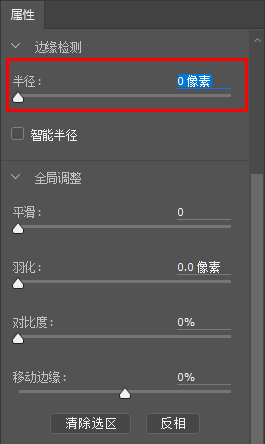
b)如果还需要调整,可以借助于蒙版等工具再次微调;
整体来说还是比较长简单的,同学们一起来学习制作一下吧。
作者公众号:
学习 · 提示
相关教程














